Docker & Jenkins 구성 및 자동배포 (Github webhook)
이전 포스팅: Dockerizing a Node.js
이전에 만든 Docker를 이용해 Jenkins에서 자동배포를 해보자.
Github Fork
일단 본인 소유의 예제 프로젝트가 필요하다.
깃허브에서 프로젝트 fork를 한다.
깃허브: Example Dockerizing Express Github
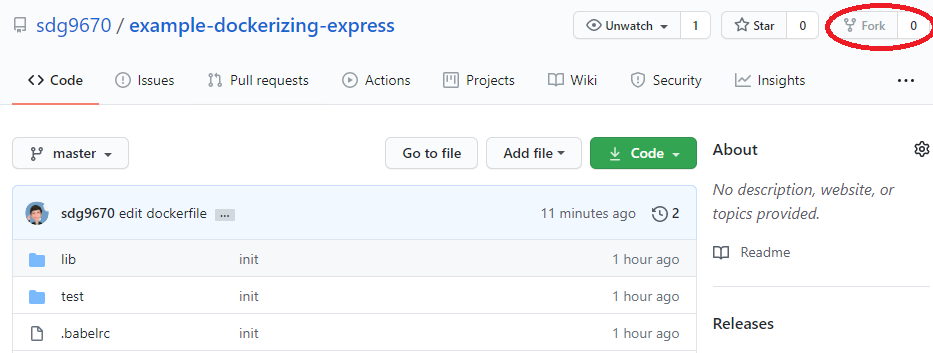
그러면 본인 소유의 repository가 생성된다.
Jenkins 구성
Jenkins를 설치해야되는데 설치하기가 귀찮다. Docker 이미지를 이용하여 간단하게 실행시켜본다.
먼저 빈 폴더를 생성한다.
Dockerfile 작성
Dockerfile을 생성한 후 아래와 같이 입력한다.
FROM jenkins/jenkins:lts
USER root
RUN apt-get update && \
apt-get -y install apt-transport-https \
ca-certificates \
curl \
gnupg2 \
zip \
unzip \
software-properties-common && \
curl -fsSL https://download.docker.com/linux/$(. /etc/os-release; echo "$ID")/gpg > /tmp/dkey; apt-key add /tmp/dkey && \
add-apt-repository \
"deb [arch=amd64] https://download.docker.com/linux/$(. /etc/os-release; echo "$ID") \
$(lsb_release -cs) \
stable" && \
apt-get update && \
apt-get -y install docker-ce
docker-compose.yml 작성
docker-compose.yml을 생성한다.
아래 문서를 보고 docker-compose를 구성한다.
아래는 윈도우 환경일 경우이다. 리눅스 경우는 volumes를 수정하시면 된다.
# docker-compose.yml
version: '3.7'
services:
jenkins:
build:
context: .
container_name: jenkins
user: root
ports:
- 8080:8080
- 50000:50000
container_name: jenkins
volumes:
- ./jenkins_home:/var/jenkins_home
- //var/run/docker.sock:/var/run/docker.sock
Jenkins 이미지 실행
위와 같이 파일을 작성하고 해당 폴더에서 아래 명령어를 실행한다.
docker-compose up
그럼 젠킨스가 실행된다.
Jenkins 설정
http://localhost:8080 에 접속하고 설정을 해야한다.
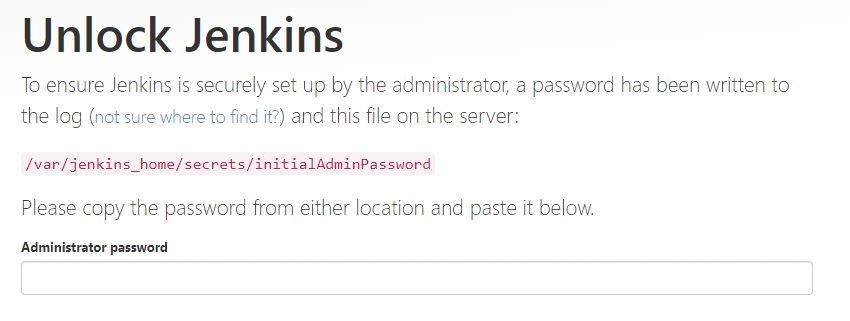
위 패스워드는 젠킨스 폴더에서 jenkins_home/secrets/initialAdminPassword 파일을 열면 확인할 수 있다.
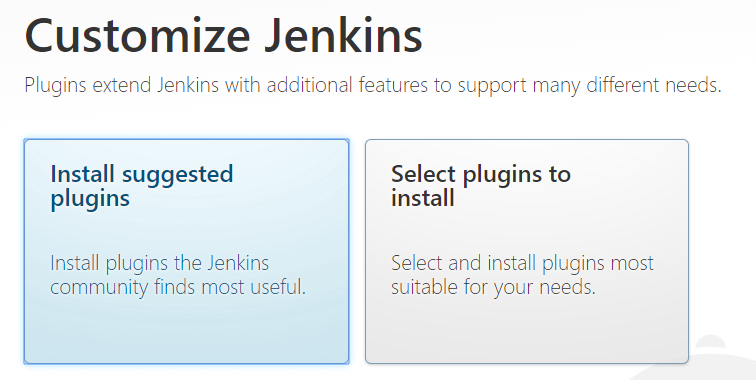
Install suggested plugins를 선택한다.
조금만 기다리시면 플러그인 설치가 끝이 난다.
계정 생성 해주시고 기본적인 설정을 진행해야한다.
프로젝트 구성
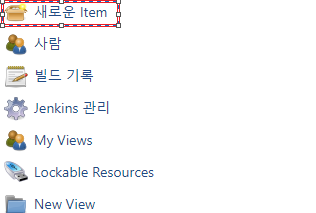
메인에서 새로운 Item 클릭 클릭한다.
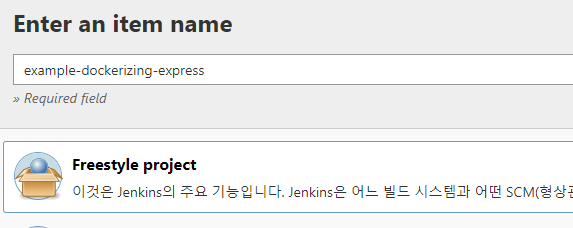
프로젝트 이름 입력 후 OK를 클릭한다.
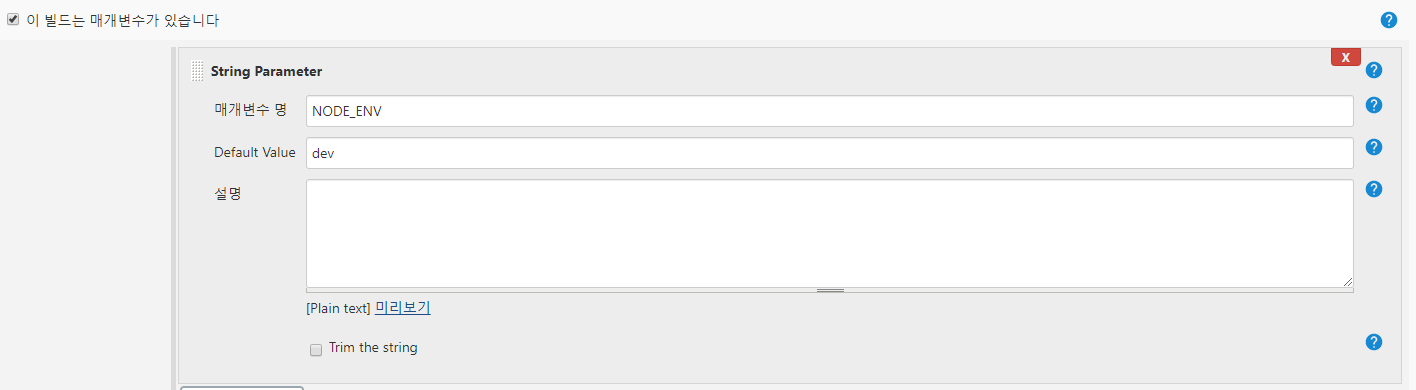
이 빌드는 매개변수가 있습니다를 선택 후 위와 같이 입력한다.
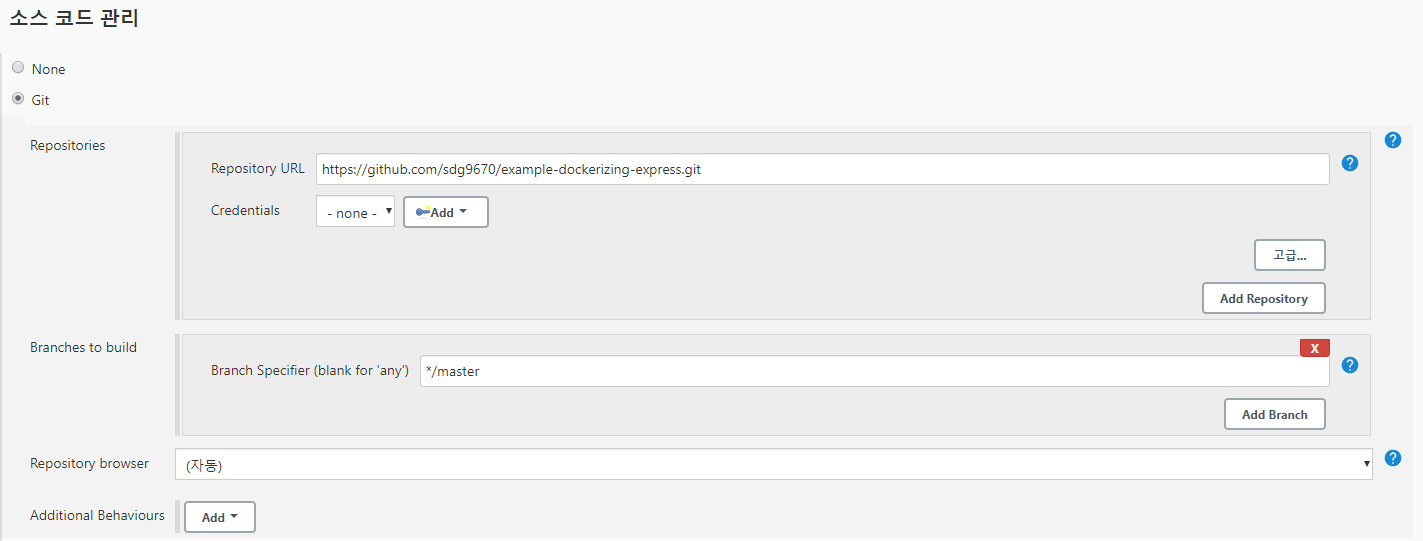
소스 코드 관리에서 git을 선택한 후 본인이 fork하여 생성된 repository url을 입력한다.
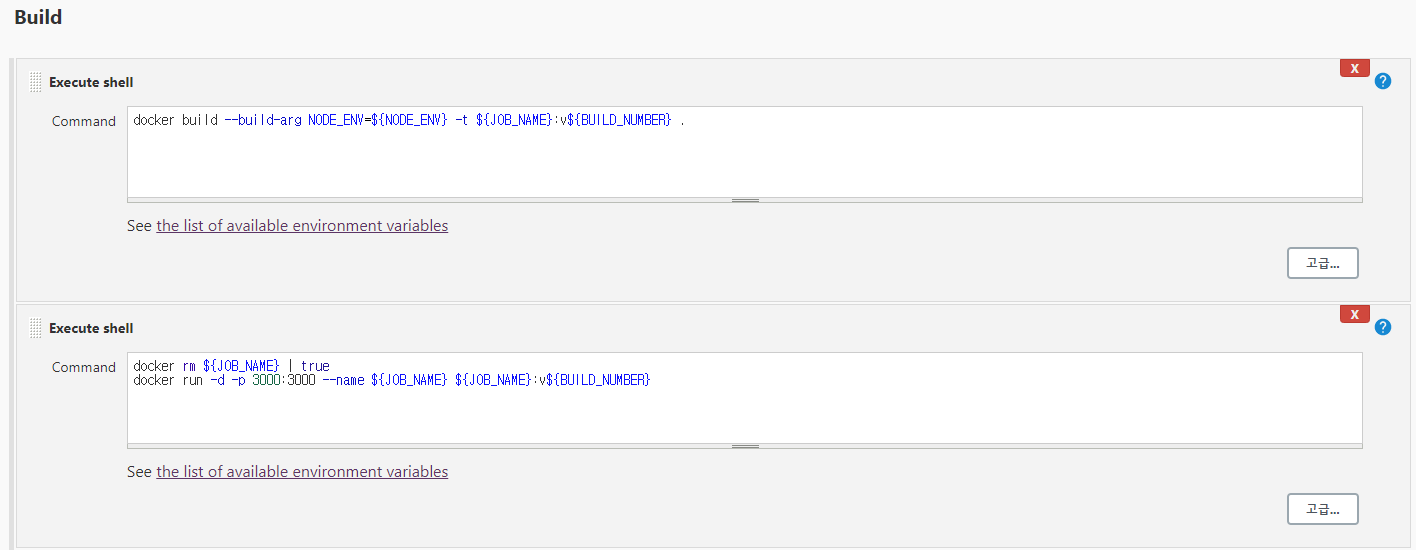
빌드에서 Add build step 클릭 후 Execute shell 선택 후 위와 같이 입력한다.
위 매개변수가 있습니다에서 설정한 파라미터를 환경변수를 받은 후 build shell에서 사용할 수 있다. 또한 기본 환경변수를 제공한다. (JOB_NAME: 작업이름, BUILD_NUMBER: 빌드번호)
docker rm 부분에서 | true는 이미지가 없을 경우 삭제를 할 시 오류가 발생하기에 항상 오류가 안나도록 처리한다.
빌드 실행
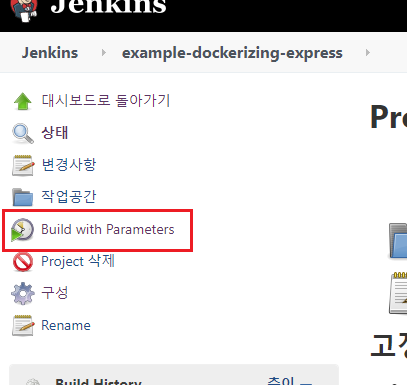
Build with Parameters를 클릭한다.
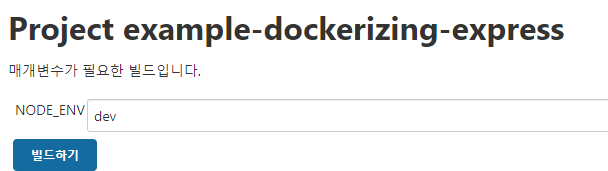
원하는 NODE_ENV를 입력한다. (dev, test, production)
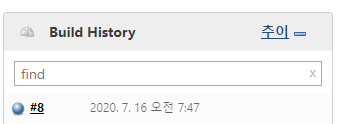
왼쪽 하단에 빌드번호와 함께 빌드가 완료된 파란색 동그라미가 나타난다.
로컬에서 docker images와 docker ps를 실행하면 생성된 이미지와 실행된 컨테이너를 확인할 수 있다.
push시 Github webhook 자동 빌드
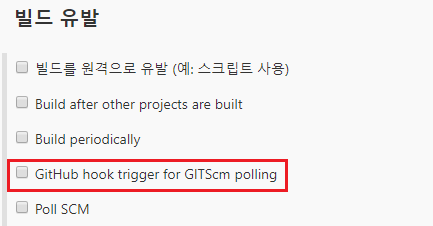
프로젝트 구성에서 위 Github hook ~~을 체크하고 저장한다.
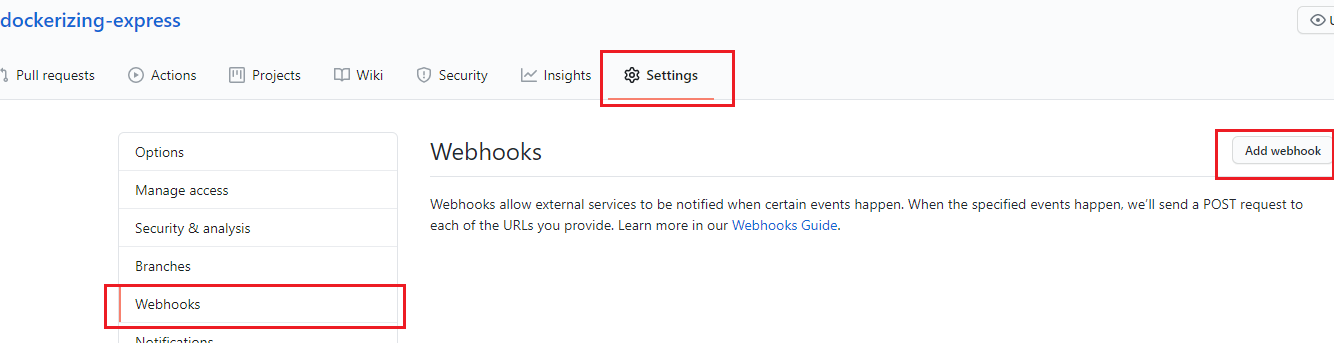
Add Webhook 클릭하고 비밀번호를 입력한다.
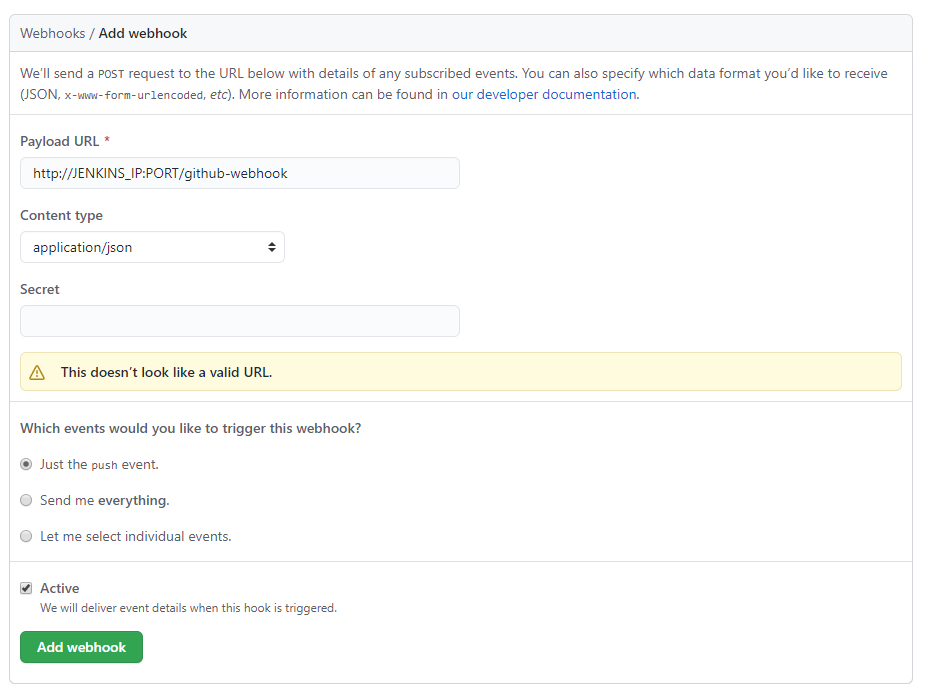
위와 같이 설정 후 Add webhook을 클릭한다.
이제 github에 push할 시 github에서 jenkins로 webhook을 보내 자동 빌드를 한다.
위의 기본 webhook 말고 다른 github 플러그인을 사용할 수 있다.
Comments